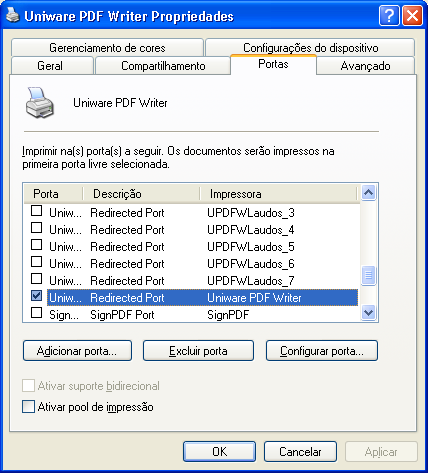Mudanças entre as edições de "Microtik"
De UniWiki
(Criou página com '==Configurar Microtik:== '''1)''' Utiliza-se o programa WINBOX.EXE v 6.33.3 para acesso e configurações no Microtik. Existe uma cópia do arquivo em : smb://svw-uniware2...') |
(→Configurar Microtik:) |
||
| Linha 1: | Linha 1: | ||
| − | ==Configurar Microtik | + | [[Categoria:Microtik]] |
| + | == Configurar Microtik == | ||
'''1)''' Utiliza-se o programa WINBOX.EXE v 6.33.3 para acesso e configurações no Microtik. | '''1)''' Utiliza-se o programa WINBOX.EXE v 6.33.3 para acesso e configurações no Microtik. | ||
| Linha 6: | Linha 7: | ||
smb://svw-uniware2/programas_inst/Microtik/winbox.exe | smb://svw-uniware2/programas_inst/Microtik/winbox.exe | ||
| − | + | '''2)''' Copie o arquivo WINBOX.EXE para o computador local e execute. Irá aparecer a tela de login. | |
| − | + | [[Microtik_Login.png]] | |
| − | * | + | * Selecione o endereço MAC do microtik no botão '''[...]''' e coloque o usuário e senha. |
| − | + | '''3)''' Irá abrir a tela padrão do microtik com um menu a esquerda. Utilize este menu para efetuar todas as operações. | |
| − | + | [[Microtik_Padrao.png]] | |
| − | + | == Incluisão de Usuário para acesso a Internet == | |
| − | * | + | '''1) –''' Selecione o menu de Usuário do sistema em : |
| + | |||
| + | Menu 'IP / HotSpot' | ||
| + | Aba 'Users' | ||
| + | |||
| + | * Para incluir click no botão '+' e irá abrir a tela de inclusão de usuário : | ||
| + | |||
| + | [[Microtik_Adduser1.png]] | ||
| + | |||
| + | * Coloque o '''Name''' e o '''Password''' do novo Usuário e click no botão ''''Comment'''' e adicione o setor do novo usuário. | ||
[[Arquivo:10.png]] | [[Arquivo:10.png]] | ||
Edição das 11h06min de 11 de fevereiro de 2016
Configurar Microtik
1) Utiliza-se o programa WINBOX.EXE v 6.33.3 para acesso e configurações no Microtik. Existe uma cópia do arquivo em :
smb://svw-uniware2/programas_inst/Microtik/winbox.exe
2) Copie o arquivo WINBOX.EXE para o computador local e execute. Irá aparecer a tela de login.
- Selecione o endereço MAC do microtik no botão [...] e coloque o usuário e senha.
3) Irá abrir a tela padrão do microtik com um menu a esquerda. Utilize este menu para efetuar todas as operações.
Incluisão de Usuário para acesso a Internet
1) – Selecione o menu de Usuário do sistema em :
Menu 'IP / HotSpot' Aba 'Users'
- Para incluir click no botão '+' e irá abrir a tela de inclusão de usuário :
- Coloque o Name e o Password do novo Usuário e click no botão 'Comment' e adicione o setor do novo usuário.